Hur man tar bort ett vattenstämpel från en bild i Photoshop
Fotografer och kreatörer använder vattenstämplar för att skydda sin immateriella egendom. Dessutom vattenstämplar många plattformar automatiskt uppladdade bilder. De kan dock också störa bildernas estetik. För icke-kommersiellt bruk förbättrar vattenstämplarfria bilder inte bara bildernas utseende utan kan också förbättra engagemanget och prestandan. Den här guiden förklarar hur man tar bort vattenstämplar från foton i Photoshop med hjälp av AI-teknik, innehållsmedveten fyllning, patchverktyget och klonstämpelverktyget.
SIDINNEHÅLL:
- Del 1: Hur man tar bort vattenstämpel i Photoshop med AI
- Del 2: Så här tar du bort vattenstämpel i Photoshop med Content-Aware Fill
- Del 3: Så här tar du bort ett vattenstämpel i Photoshop med hjälp av Patch Tool
- Del 4: Så här tar du bort vattenstämpel i Photoshop med hjälp av klonstämpelverktyget
- Del 5: Hur man tar bort vattenstämpel utan Photoshop
Del 1: Hur man tar bort vattenstämpel i Photoshop med AI
Adobe har lagt till ett AI-drivet verktyg för borttagning av vattenstämplar i Photoshop 2024, kallat Generative Fill. Det analyserar automatiskt vattenstämpeln och gör komplexa bildfyllningar med Adobe Firefly AI-plugin. Den här funktionen är tillgänglig för nästan alla vattenstämplar.
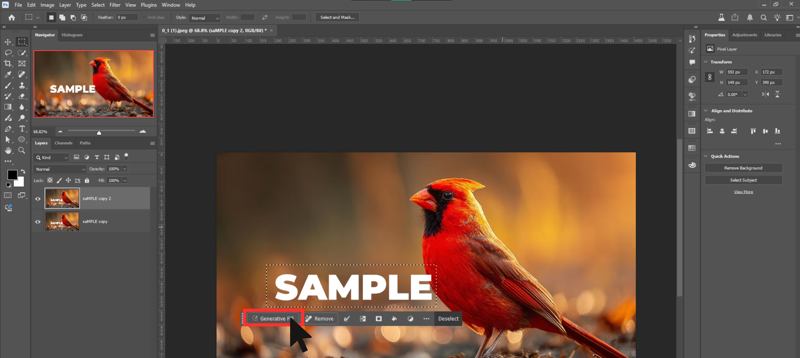
Steg 1. Öppna bilden i din Photoshop 2024 eller senare.
Steg 2. Välj Lasso Tool och välj vattenstämpelområdet.
Steg 3. Klicka Generativ fyllning i popup-verktygsfältet under markeringsområdet.
Steg 4. Skriv en prompt, till exempel ta bort vattenstämpel, och klicka på Generera.
Del 2: Så här tar du bort vattenstämpel i Photoshop med Content-Aware Fill
Innehållsmedveten fyllning är ett annat verktyg som använder AI för att blanda in pixlar från omgivningen. Det är det bästa alternativet för att ta bort medelstora vattenstämplar i Photoshop på måttligt detaljerade bakgrunder.
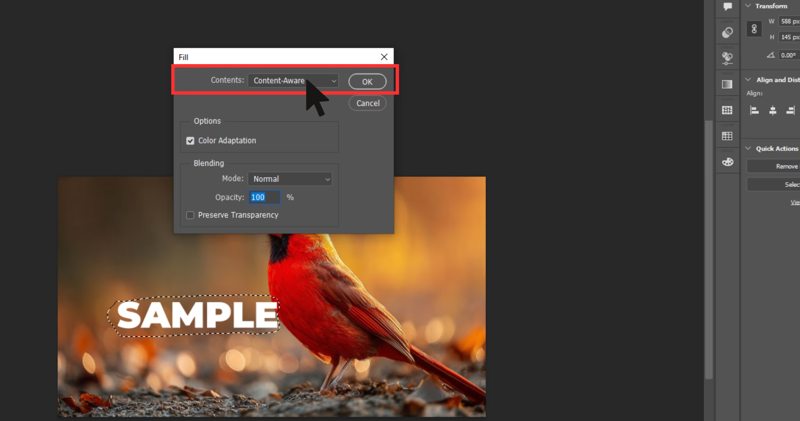
Steg 1. Kör din Photoshop och dra en bild till redigeringspanelen.
Steg 2. Använd Lasso Tool för att rita en markering runt vattenstämpeln.
Steg 3. Gå till Redigera menyn och välj Fyll.
Steg 4. Pick Innehållsmedveten från Innehåll alternativ.
Steg 5. Sedan Välj Vanligt från Modeoch ställa in Opacitet till 100%.
Steg 6. Klicka OK, och Photoshop fyller markeringsområdet automatiskt.
Steg 7. Avmarkera området och exportera bilden.
Del 3: Så här tar du bort ett vattenstämpel i Photoshop med hjälp av Patch Tool
Om du använder en gammal version kan du ta bort vattenstämpeln från en bild i Photoshop med Patch Tool. Det fungerar som funktionen för att klippa ut och ersätta. När du har markerat vattenstämpelområdet och dragit det till en ren del kan verktyget blanda pixlar direkt.
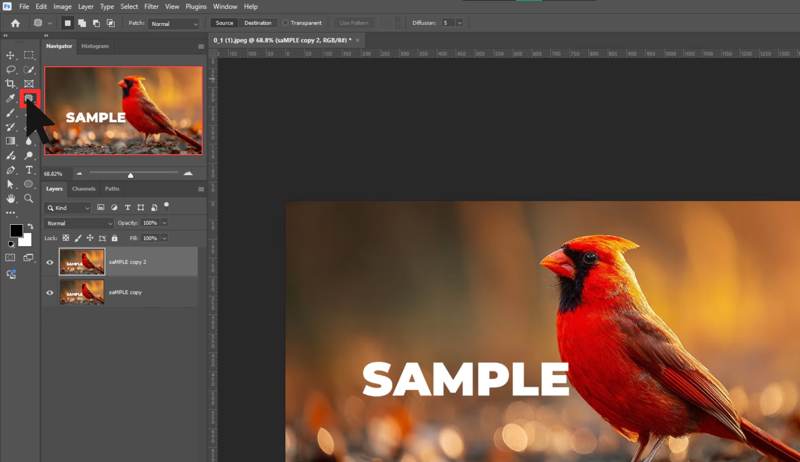
Steg 1. Öppna en bild med ett vattenmärke i Photoshop.
Steg 2. Välj Plåsterverktyg från Healingverktygen under Sportläkning falla ner.
Steg 3. Rita en markering runt vattenstämpeln och dra markeringen till ett liknande område.
Steg 4. När du släpper musen blandar Photoshop vattenmärket med exempelområdet.
Steg 5. Tryck Ctrl + D tangenterna på tangentbordet för att avmarkera den.
Del 4: Så här tar du bort vattenstämpel i Photoshop med hjälp av klonstämpelverktyget
Clone Stamp Tool är ett annat alternativ för att ta bort en genomskinlig vattenstämpel i Photoshop. Det ger dig mer kontroll än AI fotoredigerare verktyg. Dessutom fungerar den utmärkt för svåra fläckar, små vattenmärken och mer.
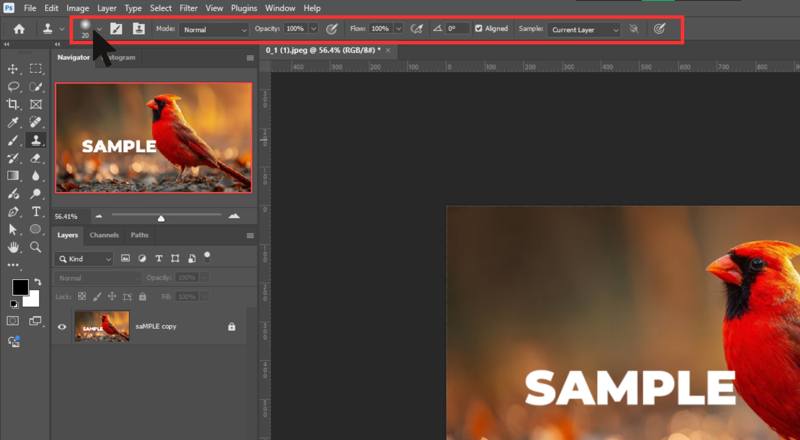
Steg 1. Börja med att öppna bilden i Photoshop.
Steg 2. Välj Klonstämpel på verktygsfältet.
Steg 3. Justera penselstorleken och hårdheten beroende på vattenstämpeln.
Steg 4. Håll andra och klicka på ett rent område nära vattenstämpeln för att ställa in exempelpixlar.
Steg 5. Måla sedan över vattenstämpeln.
Tips: Du kan ställa in ett annat exempel för ett annat område.
Steg 6. Zooma in för att förfina borttagningen av vattenstämpel i Photoshop.
Del 5: Hur man tar bort vattenstämpel utan Photoshop
Photoshop är dyrt. Dessutom är det svårt att lära sig för nybörjare och vanliga människor. Tack och lov, Apeaksoft Free Watermark Remover är det bästa alternativet till Photoshop för att ta bort vattenstämplar från bilder. Det använder AI för att förenkla arbetsflödet och producera bästa möjliga resultat.
Det enklaste sättet att ta bort ett vattenstämpel utan Photoshop
1. Ta bort vattenstämplar från bilder online.
2.Helt kostnadsfritt.
3. Kompatibel med populära bildformat.
4. Kräver inte att du registrerar ett konto.
Hur man tar bort ett vattenstämpel från en bild online
Steg 1. Besök https://www.apeaksoft.com/watermark-remover/ i en webbläsare.
Steg 2. Klicka på Ta bort nu knapp.
Steg 3. Tryck Ladda upp bild -knappen och importera en bild med en vattenstämpel från din hårddisk.
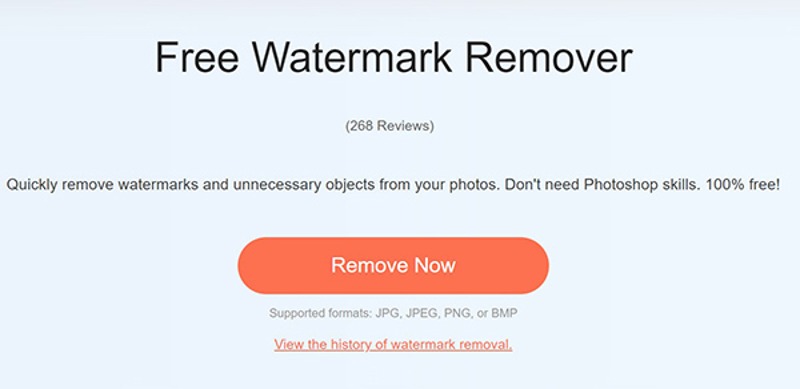
Steg 4. Välj ett verktyg för att ta bort vattenstämpel från det nedre verktygsfältet och justera penselstorleken efter vattenstämpeln.
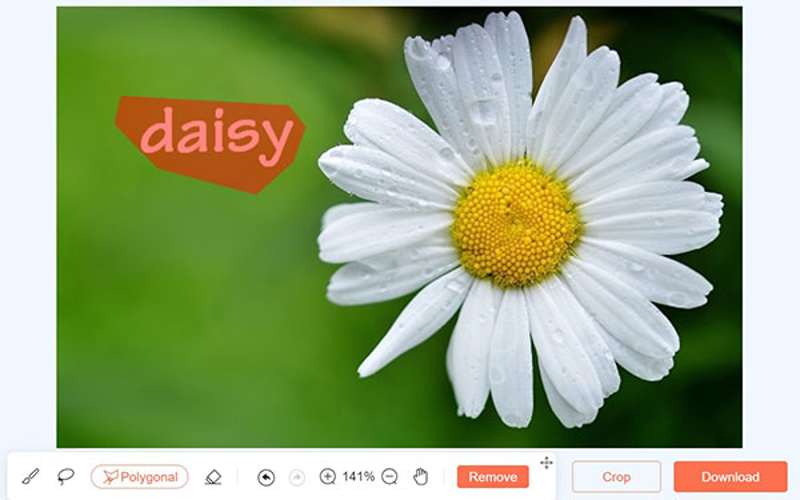
Steg 5. Rita sedan på vattenstämpeln och klicka på ta bort knapp.
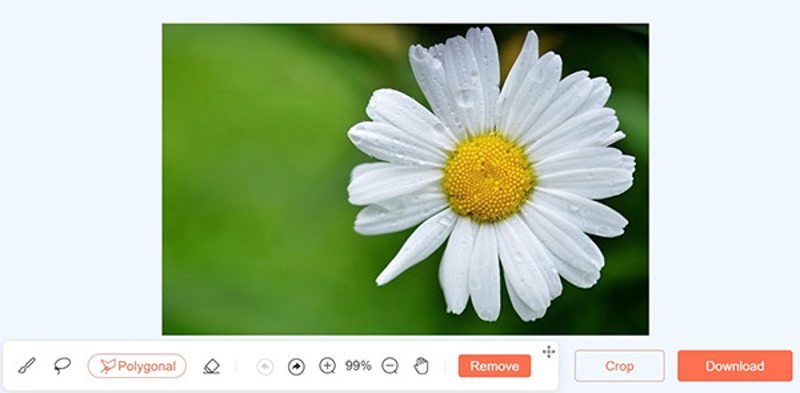
Steg 6. Förhandsgranska resultatet på sidan. Om du är nöjd med resultatet klickar du på Download knappen för att spara den till din enhet från den här fotoredigerare.
Obs: Om något är fel, klicka på Ångra knappen för att återställa redigeringen.
Slutsats
Nu borde du förstå hur man tar bort ett vattenmärke i PhotoshopDe AI-drivna funktionerna är de enkla alternativen för att ta bort olika vattenstämplar. Nackdelen är bristen på kontroller. Naturligtvis erbjuder traditionella versioner av Photoshop sätt att ta bort vattenstämplar, som Patch Tool och Clone Stamp Tool. Apeaksoft Free Watermark Remover är den bästa alternativa lösningen för att ta bort vattenstämplar online gratis om det är obekvämt att installera Photoshop på datorn.
Relaterade artiklar
Den här artikeln visar hur du tar bort vattenstämplar från en video, inklusive textvattenstämplar och bildvattenstämplar gratis.
Vet du hur man tar bort en vattenstämpel från en bild med Inpaint? Lär dig detta verktyg och dess gratisalternativ på den här sidan.
Vet du vad iStock är? Vet du hur man laddar ner iStock-bilder utan irriterande vattenstämplar? Gå till iStock och lär dig 3 metoder i den här tydliga guiden.
Om du letar efter ett verktyg för att ta bort vattenstämplar kan du läsa den här recensionen och välja ett av de 15 bästa vattenstämpel-suddgömmarna för online- och offline-användning.

